Sådan oprettes navnløse mapper på iOS
Apps på iOS findes alle på din startskærm. Der er ingen appskuffe, som der er på Android, hvilket betyder, at jo flere apps du installerer, jo mere rod har du på din startskærm. Du kan oprette så mange hjemmeskærmsider, som du har brug for, men derefter rulle gennem dem og huske, hvilket appikon der er på hvilken side der er et problem i sig selv. Det er her mapper kom godt med. Du kan give dine mapper et navn, du kan også bruge emoji i navnet, eller du kan oprette navnløse mapper på iOS.
Oprettelse af navnløse folder på iOS er ikke noget, du kan gøre med det indbyggede tastatur. Det tegn, du skal bruge, så det ikke viser et faktisk tegn, kan ikke fås adgang til fra noget af det understøttede tastatur. Dette trick kommer fra Lifehacker.
Opret navnløse mapper
Det tegn, du skal bruge til at oprette navnløse mapper, indlejres mellem de to pipebars nedenfor. Besøg denne artikel på din iPhone eller iPad og kopier kun tegnet mellem rørskiltene. Det er virkelig alt, hvad der er der til det.
|⠀|
Tryk på og hold på et appikon eller en mappe på din startskærm. Når alt begynder at vifte, skal du trykke på den mappe, du vil fjerne navnet for. Alternativt kan du trække og slippe et appikon på den anden for at oprette en mappe.

I begge tilfælde vil du se et navnefelt for mappen. Hvis der allerede er et navn, skal du trykke på krydssknappen for at fjerne det og derefter indsætte det tegn, der er kopieret til dit udklipsholder. Gå ud af redigeringsfunktionen på startskærmen, og dine mapper vil være navnløse.

Hvis du senere beslutter, at du vil give dine mapper et navn, skal du blot gå ind i redigeringsfunktion igen på din hjemmeskærm. Tryk på den mappe, du vil give et navn til, og tryk på krydsknappen for at fjerne det usynlige tegn. Skriv det navn, du vil give det, og luk redigeringsfunktion.
Navnløse mapper på iOS ser æstetisk godt ud, men det kan hæmme din evne til at finde den rigtige mappe, når du har brug for adgang til en app. Brug dette med forsigtighed. Måske hvis du har haft din skærm opsat på en bestemt måde i lang tid, og du ikke længere har brug for at læse navnet på en mappe til at identificere, hvilke apps der er i den, du kan bruge dette trick til at få din startskærm til at se ud bedre.
Søge
Seneste Indlæg
Sådan planlægges en uber-ride-dag på forhånd [iOS]
Uber er taxatjenesten, der har konkurreret med traditionelle førerh...
Se altid videoer i landskabstilstand på iPhone med liggende videoklip
Hvis en app ikke kan afspille videoer i liggende tilstand, er det i...
AlbumSnapper: Opret album fra kameraappen og gem fotos deri [Jailbreak]
iOS 7 og appen Fotos, der følger med, gør et ret godt stykke arbejd...

![Sådan planlægges en uber-ride-dag på forhånd [iOS]](/f/492ee37a0efdcc901a2d65745bea6188.jpg?width=680&height=100)
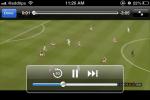
![AlbumSnapper: Opret album fra kameraappen og gem fotos deri [Jailbreak]](/f/8860e036b2999ecd576a72a3d9fd533e.png?width=680&height=100)